Kialo Edu
 Kialo Edu
Kialo Edu
Steckbrief
Registrierung & Kosten
Die Registrierung ist mit einem Google-Konto möglich, aber es kann sich auch mit einer E-Mail-Adresse und einem Passwort Registriert werden.
Kialo Edu ist eine Kostenlose Anwendung.
Betriebssystem & Endgeräte
Da Kialo Edu Website-Basiert ist, ist die einzige Voraussetzung, ein Internetzugang.
Darum kann man die Anwendung auf jedem Gerät zugreifen, der einen Internet Browser hat.
Sprache
Kialo Edu ist in Deutsch, Englisch, Spanisch, Französisch und Portugiesisch verfügbar.
Datenschutz
Kialo Edu hält sich an die DSGVO-Richtlinien.
Kurzbeschreibung

Kialo Edu ist eine Online-Plattform, die dazu dient, strukturierte Debatten zu führen sowie das kritische Denken und die Argumentationsfähigkeit zu fördern.
Durch die visuelle Darstellung von Argumenten lassen sich komplexe Diskussionen übersichtlich gliedern und unterschiedliche Standpunkte nachvollziehbar präsentieren.
Die Plattform ermöglicht es Nutzerinnen und Nutzern, andere zur gemeinsam genutzten interaktiven Lernumgebung einzuladen, um gemeinsam an einer Diskussion zu einem bestimmten Thema zu arbeiten.
Zudem besteht die Möglichkeit, dass eine Person die Rolle der Moderation übernimmt und die Diskussion leitet.
Kialo Edu lässt sich gut in den Unterricht, für die Strukturierung von Diskussionen, integrieren.
Zentrale Funktionen
Visuelle Argumentationsstruktur
Die Argumente werden visualisiert, indem sie in einem baumartigen Modell dargestellt werden. Diese Argumentationsstruktur basiert auf dem Konzept des Argument Mapping, das von Kialo Edu entwickelt wurde.
Im Mittelpunkt steht eine zentrale These oder Fragestellung, die als Grundlage der Diskussion dient.
Jedes hinzugefügte Argument wird entweder als Pro-Argument, das die These unterstützt, oder als Kontra-Argument, das sie widerlegt oder kritisch hinterfragt, eingeordnet.
Jedes Argument kann durch weitere Unterargumente ergänzt werden, wodurch die Baumstruktur stetig wächst.


Kollaborative Diskussionen
Die Lernenden erstellen gemeinsam eine interaktive Karte, auf der sie Argumente zu einem bestimmten Thema eintragen. Durch die Möglichkeit, den Argumentationsbaum gemeinsam zu bearbeiten, wird die Teamfähigkeit gefördert und ein Gemeinschaftsgefühl kann entstehen. Zudem lernen die Teilnehmenden, konstruktive Kritik anzunehmen, indem sie die Argumente anderer Nutzer bewerten. Da alle Änderungen in Echtzeit übermittelt werden, lässt sich die Arbeit schnell und effizient über die Plattform erledigen.
Small Group Mode
Eine weitere zentrale Funktion von Kialo Edu ist die Möglichkeit, Diskussionen in Kleingruppen durchzuführen. Im sogenannten Small Group Mode können Moderatoren eine größere Gruppe in mehrere kleinere Gruppen aufteilen, wobei jede Gruppe eine eigene Version einer vorgegebenen Diskussion bearbeitet. Dies fördert die aktive Beteiligung aller Mitglieder und ermöglicht es dem Moderator, den Fortschritt der einzelnen Gruppen gezielt zu verfolgen. Darüber hinaus erhalten auch zurückhaltendere Teilnehmende die Chance, sich besser einzubringen, soziale Kontakte zu knüpfen und ihr Selbstvertrauen zu stärken.


Bewertung und Feedback
Es besteht die Möglichkeit, die erstellten Argumente direkt zu kommentieren. Dadurch können sowohl der Moderator als auch andere Nutzer zu den hinzugefügten Argumenten Feedback geben. Dies kann bei der Strukturierung und der Bewertung einzelner Argumente hilfreich sein. Zusätzlich steht ein allgemeiner Chat zur Verfügung, der es den Nutzern erlaubt, auf mehrere Argumente gleichzeitig oder auf einen ganzen Argumentationszweig zu reagieren. Einzelne Argumente lassen sich zudem hervorheben, was die Übersichtlichkeit und Strukturierung innerhalb einer Gruppe erleichtert.
Anonyme Beiträge
Durch die Funktion anonymer Beiträge bleibt der Verfasser für andere Teilnehmende verborgen. Der Moderator hat jedoch weiterhin Zugriff auf diese Information. Dies erleichtert es auch zurückhaltenderen Nutzern, eigene Argumente zu formulieren und zu teilen. Im Bildungskontext bietet diese Funktion Lehrkräften die Möglichkeit, anonyme Diskussionen gezielt einzufordern und anzuregen.


Integration externer Ressourcen
Kialo Edu unterstützt die Integration über den Standard Learning Tools Interoperability (LTI) 1.3 mit verschiedenen LMS-Plattformen wie Moodle, Canvas, Blackboard und Brightspace. Diese Integration ermöglicht es Nutzern mit verschiedenen Funktionen, nahtlos zwischen dem LMS und Kialo Edu zu wechseln, ohne separate Anmeldungen vornehmen zu müssen. Die Rollen können automatisch zugewiesen werden. Zum Beispiel erhalten Lernende die Rolle des „Writers“ und Lehrende die des „Admins“.
Video-Tutorials
What is Kialo?
Das YouTube-Video „What is Kialo?“ bietet eine kompakte Einführung in die Plattform Kialo. In nur 60 Sekunden wird erklärt, wie Kialo funktioniert und welchen Nutzen es für strukturierte Diskussionen und Argumentationsanalysen bietet. Das Video zeigt anhand einer kurzen Animation, wie Nutzer eine Fragestellung erstellen und diese in einer klaren Pro- und Contra-Struktur diskutieren können.
Kialo Edu in Canvas
Dieses Video bietet Lehrkräften einen umfassenden Überblick über die Nutzung von Kialo Edu im Bildungsbereich. Es demonstriert, wie es eingesetzt werden kann, um das Engagement und die Beteiligung der Schüler im Unterricht zu verbessern. Das Video beginnt mit einer Einführung in die Plattform und erläutert die grundlegenden Funktionen. Anschließend wird gezeigt, wie Lehrkräfte Diskussionen erstellen, Thesen formulieren und Schüler zur Teilnahme einladen können. Besonderes Augenmerk liegt auf der Strukturierung von Argumenten in Pro- und Contra-Positionen, um kritisches Denken zu fördern.
Hinweise
Organisieren Sie Ihre Argumente strukturiert
Jeder Beitrag sollte direkt das darüberliegende Argument unterstützen oder widerlegen. Diese klare Hierarchie erleichtert es allen Teilnehmern, den Gedankengang nachzuvollziehen und fördert eine produktive Diskussion.
Fokussieren Sie sich auf klare, präzise Argumente
Da Kialo Edu eine strukturierte Diskussion fördert, ist es wichtig, Argumente klar und präzise zu formulieren. Vermeiden Sie es, zu vage oder ungenau zu sein, da dies den Fluss der Diskussion erschwert. Wenn Ihr Argument aus mehreren Punkten besteht, versuchen Sie, diese in einer geordneten Reihenfolge darzulegen.
Erstellen Sie prägnante Thesen
Thesen sollten klar und fokussiert sein. Eine präzise These ermöglicht eine bessere Auseinandersetzung mit den Argumenten und hilft dabei, die Diskussion auf den Punkt zu bringen. Stellen Sie sicher, dass Ihre Thesen keine unnötigen Informationen enthalten, die von der Hauptfrage ablenken könnten.
Quellen und Medienverwendungsnachweis
Folgende Quellen und Mediendateien wurden genutzt …
- https://datenschutz-schule.info/tag/kialo/? (zuletzt geprüft am 31.03.2025) – Datenverarbeitung im Zusammenhang mit der Schule
- https://digitallearningtools.de/tools/kialo-edu? (zuletzt geprüft am 31.03.2025) – Steckbrief
- https://support.kialo-edu.com/en/hc/kialo-edu-data-security-and-privacy-plan/? (zuletzt geprüft am 31.03.2025) -Datenverarbeitung
- https://www.wikiwand.com/en/articles/Kialo (zuletzt geprüft am 31.03.2025) – Zentrale Funktionen
- https://support.kialo-edu.com/en/hc/creating-a-discussion/? (zuletzt geprüft am 31.03.2025) – Anleitung zur Erstellung einer Diskussion
- Video 1: https://www.youtube.com/watch?v=hfM5wYFJTwY (zuletzt geprüft am 31.03.2025) – Einführung in Kialo Edu
- Video 2: https://www.youtube.com/watch?v=QeHDuLS70FE (zuletzt geprüft am 31.03.2025) – Kialo Edu für Lehrkräfte
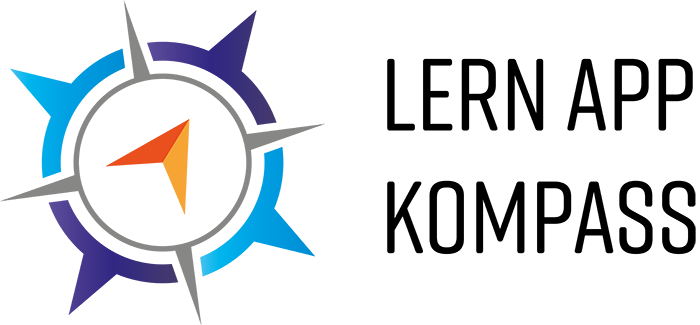
Diskussion & Kommentare